ஒரு தகவல் தொழில்நுட்ப நிபுணராக, ஃபோட்டோஷாப்பில் வண்ண ஸ்வாட்ச்களை எவ்வாறு உருவாக்குவது மற்றும் பயன்படுத்துவது என்று என்னிடம் அடிக்கடி கேட்கப்படுகிறது. ஃபோட்டோஷாப்பில் வண்ண ஸ்வாட்ச்கள் மற்றும் அவற்றை எவ்வாறு பயன்படுத்துவது என்பதற்கான விரைவான தீர்வறிக்கை இங்கே. வண்ண ஸ்வாட்ச்கள் ஒரு குறிப்பிட்ட வண்ணம் அல்லது வண்ணங்களின் குழுவைச் சேமித்து மீண்டும் பயன்படுத்துவதற்கான ஒரு வழியாகும். ஃபோட்டோஷாப் சில இயல்புநிலை வண்ண ஸ்வாட்ச்களுடன் வருகிறது, ஆனால் நீங்கள் சொந்தமாக உருவாக்கலாம். வண்ண ஸ்வாட்சை உருவாக்க, நீங்கள் பயன்படுத்த விரும்பும் வண்ணம் அல்லது வண்ணங்களைத் தேர்ந்தெடுத்து, ஸ்வாட்ச் பேனலில் உள்ள 'புதிய ஸ்வாட்ச்' பொத்தானைக் கிளிக் செய்யவும். உங்கள் வண்ண ஸ்வாட்ச்களை உருவாக்கியதும், அவற்றை பல வழிகளில் பயன்படுத்தலாம். எடுத்துக்காட்டாக, ஒரு குறிப்பிட்ட நிறத்துடன் ஒரு வடிவத்தை விரைவாக நிரப்ப அவற்றைப் பயன்படுத்தலாம். இதைச் செய்ய, நீங்கள் நிரப்ப விரும்பும் வடிவத்தைத் தேர்ந்தெடுத்து, நீங்கள் பயன்படுத்த விரும்பும் வண்ண ஸ்வாட்சைக் கிளிக் செய்யவும். சாய்வுகளை உருவாக்க நீங்கள் வண்ண ஸ்வாட்ச்களையும் பயன்படுத்தலாம். இதைச் செய்ய, நீங்கள் பயன்படுத்த விரும்பும் இரண்டு வண்ணங்களைத் தேர்ந்தெடுத்து, 'கிரேடியன்ட்' கருவியைக் கிளிக் செய்யவும். பின்னர், ஒரு வண்ண ஸ்வாட்சிலிருந்து மற்றொன்றுக்கு கிளிக் செய்து இழுக்கவும். இறுதியாக, நீங்கள் வடிவங்களை உருவாக்க வண்ண ஸ்வாட்ச்களைப் பயன்படுத்தலாம். இதைச் செய்ய, 'பேட்டர்ன்' கருவியைத் தேர்ந்தெடுத்து, நீங்கள் பயன்படுத்த விரும்பும் வண்ண ஸ்வாட்சைக் கிளிக் செய்யவும். பின்னர், உங்கள் வடிவத்தை உருவாக்க கிளிக் செய்து இழுக்கவும். எனவே உங்களிடம் உள்ளது - ஃபோட்டோஷாப்பில் வண்ண ஸ்வாட்ச்களின் விரைவான கண்ணோட்டம். அடுத்த முறை நீங்கள் ஒரு திட்டத்தில் பணிபுரியும் போது அவற்றை முயற்சித்துப் பாருங்கள், மேலும் அவர்கள் உங்கள் நேரத்தையும் தொந்தரவையும் எப்படிச் சேமிக்க முடியும் என்பதைப் பார்க்கவும்.
துல்லியம் மற்றும் நிலைத்தன்மை நல்ல கிராஃபிக் வடிவமைப்பின் ஒரு முக்கிய பகுதியாகும். வாடிக்கையாளர்களுக்கான பணிகளை மீண்டும் உருவாக்குவதற்கு துல்லியம் மற்றும் நிலைத்தன்மை தேவை. உங்கள் வாடிக்கையாளர்களிடம் ஒரே மாதிரியாக இருக்கக்கூடிய அதிகாரப்பூர்வ ஆவணங்களுக்கு இது மிகவும் முக்கியமானது. தெரிந்து கொள்வது ஃபோட்டோஷாப்பில் வண்ண ஸ்வாட்ச்களை எவ்வாறு உருவாக்குவது மற்றும் பயன்படுத்துவது துல்லியம் மற்றும் நிலைத்தன்மைக்கு மிகவும் முக்கியமானது.

ஒரு மாதிரி என்பது ஒரு பொருள், பிரதிநிதி பகுதி அல்லது மாதிரியிலிருந்து வெட்டப்பட்ட மாதிரியின் துண்டு என வரையறுக்கப்படுகிறது. ஒரு ஸ்வாட்ச் என்பது துணியின் நிறம் மற்றும் வகைக்கு உதாரணமாகப் பயன்படுத்தப்படும் ஒரு சிறிய துணியாகவும் வரையறுக்கப்படுகிறது. கிராஃபிக் வடிவமைப்பில், ஸ்வாட்ச் என்பது தேர்வுக்காகச் சேமிக்கப்படும் வண்ணங்கள், சாய்வுகள் அல்லது வடிவங்களின் சிறிய மாதிரியாகும். ஃபோட்டோஷாப்பில், ஸ்வாட்ச்கள் சதுர வண்ண ஸ்வாட்ச்கள் ஆகும், அவை பிற்கால பயன்பாட்டிற்காக வண்ணங்களைச் சேமிக்கப் பயன்படுகின்றன. ஸ்வாட்ச் பேனல் பணியிடத்தின் மேல் வலது மூலையில் அமைந்துள்ளது. ஃபோட்டோஷாப்பில் நீங்கள் பயன்படுத்தக்கூடிய இயல்புநிலை வண்ண ஸ்வாட்ச்கள் உள்ளன. ஃபோட்டோஷாப் பயனர்களுக்கு தங்கள் சொந்த வண்ண ஸ்வாட்ச்களை உருவாக்கி சேமிக்கும் திறனையும் வழங்குகிறது.
ஃபோட்டோஷாப்பில் வண்ண ஸ்வாட்ச்களை உருவாக்கி பயன்படுத்தவும்
தாவரங்கள், பழங்கள், பருவங்கள், லோகோக்கள் மற்றும் பல பொருட்களின் நிறத்தைப் பாதுகாக்க தனிப்பயன் வண்ண ஸ்வாட்ச்கள் பயன்படுத்தப்படலாம். துல்லியமான வண்ண இனப்பெருக்கத்திற்கு தனிப்பயன் ஸ்வாட்ச்களை உருவாக்குவதும் முக்கியம். உதாரணமாக, நீங்கள் ஒரு பழுத்த இனிப்பு மிளகு (பெல் மிளகு) பார்க்கும்போது, அதன் நிறத்தில் வெவ்வேறு நிழல்கள் இருப்பதை நீங்கள் உணர்கிறீர்கள். இந்த நிறங்கள் வெவ்வேறு பகுதிகளின் முதிர்ச்சியின் அளவு, மிளகாயில் ஒளி எவ்வாறு தாக்குகிறது, ஒளியின் திசை மற்றும் பலவற்றைப் பொறுத்தது. தண்டு கூட வெவ்வேறு நிழல்களைக் கொண்டிருக்கும், அதாவது இந்த எல்லா காரணிகளையும் கணக்கில் எடுத்துக்கொள்வதற்கு மாதிரியை உருவாக்கி லேபிளிட வேண்டும். நீங்கள் நிகழ்வுகளை உருவாக்கி விளக்கமான பெயர்களைக் கொடுக்க வேண்டும், எனவே நீங்கள் பொருளின் நகலை மீண்டும் உருவாக்கும்போது ஒவ்வொன்றும் எங்கு பொருந்துகிறது என்பதை நீங்கள் அறிவீர்கள்.
- மாதிரி படத்தைத் திறக்கவும்
- இயல்புநிலை ஸ்வாட்ச்களை நீக்கு
- வண்ண ஸ்வாட்ச்
- ஸ்வாட்ச் பேனலில் வண்ணத்தைச் சேமிக்கவும்
- ஸ்வாட்ச்களை ஒரு தொகுப்பாக சேமிக்கவும்
- இயல்புநிலை ஸ்வாட்ச்களை மாற்றவும்
- உங்கள் தனிப்பயன் மாதிரிகளைப் பயன்படுத்துதல்
1] தேர்வுக்கு படத்தைத் திறக்கவும்
பயன்படுத்தப்பட வேண்டிய படம் ஒரு பழுத்த சிவப்பு மணி மிளகு (பெல் மிளகு). ஃபோட்டோஷாப்பைத் திறந்து கோப்புக்குச் சென்று, பின்னர் திறக்கவும். விரும்பிய கோப்பைக் கண்டுபிடித்து 'திற' என்பதைக் கிளிக் செய்யவும்.

நோட்பேட் உதவி
படத்தைப் பார்த்து, அங்கு இருக்கும் பல்வேறு வண்ணங்களைக் கவனியுங்கள். இந்த படத்தை நீங்கள் மீண்டும் உருவாக்க வேண்டும் என்றால், நீங்கள் அனைத்து வண்ணங்களையும் முடிந்தவரை துல்லியமாக மீண்டும் உருவாக்க வேண்டும்.
2] இயல்புநிலை ஸ்வாட்ச்களை நீக்கு
தனிப்பயன் ஸ்வாட்ச்களைச் சேமிப்பதற்கு முன், இயல்புநிலை ஸ்வாட்ச்களை நீக்க வேண்டும். தனிப்பயன் ஸ்வாட்ச்களை உருவாக்குவதையும் குழுவாக்குவதையும் எளிதாக்க இது உதவும். இயல்புநிலை ஸ்வாட்ச்கள் முழுவதுமாக அகற்றப்படாமல், திரையில் இருந்து மட்டுமே அகற்றப்படுவதால், அவற்றைத் திரும்பப் பெற முடியும்.
இயல்புநிலை வண்ண ஸ்வாட்ச்களை அகற்ற, ஸ்வாட்ச்கள் பேனலுக்குச் சென்று ஒவ்வொரு வண்ண ஸ்வாட்சையும் நீக்கவும். ஃபோட்டோஷாப்பில் அனைத்து ஸ்வாட்சுகளையும் நீக்குவதற்கான பொத்தான் இல்லை, எனவே நீங்கள் அவற்றை ஒரு நேரத்தில் நீக்கலாம் அல்லது முன்னமைக்கப்பட்ட மேலாளர் . 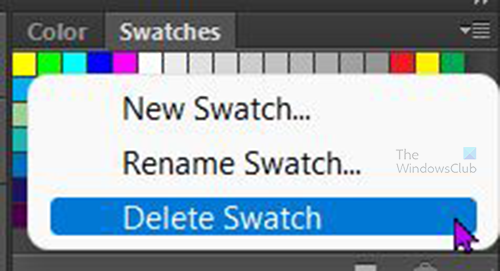
ஸ்வாட்ச்களை ஒவ்வொன்றாக அகற்ற, ஸ்வாட்ச்கள் பேனலுக்குச் சென்று, ஒவ்வொன்றிலும் வலது கிளிக் செய்து தேர்ந்தெடுக்கவும் அழி .
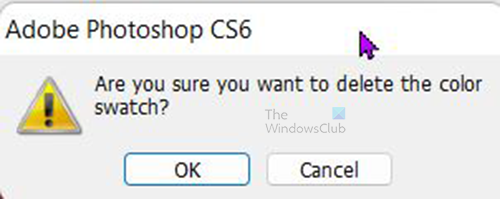
நீக்குதலை உறுதிப்படுத்தும்படி கேட்கப்படுவீர்கள், கிளிக் செய்யவும் சரி உறுதிப்படுத்த அல்லது அழி ரத்து செய்.
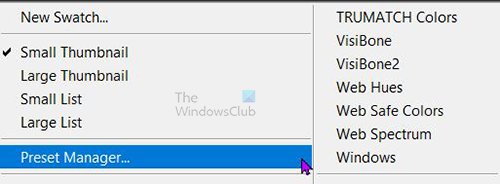
பயன்படுத்தி மாதிரிகளை நீக்க முன்னமைக்கப்பட்ட மேலாளர் அனைத்து மாதிரிகளையும் ஒரே நேரத்தில் அகற்ற இது எளிதான வழியாகும். ஸ்வாட்ச் பேனலுக்குச் சென்று மேல் வலது மூலையில் உள்ள மெனுவைக் கிளிக் செய்யவும். கீழ்தோன்றும் மெனுவில், முன்னமைக்கப்பட்ட மேலாளரைத் தேர்ந்தெடுக்கவும்.
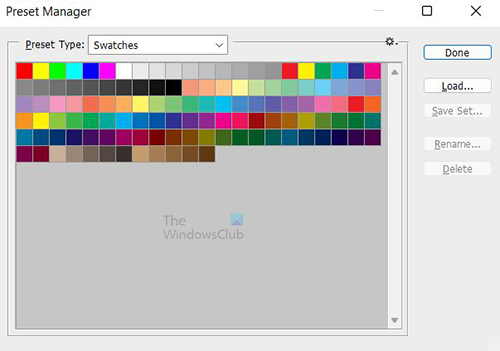
முன்னமைக்கப்பட்ட மேலாளர் சாளரம் திறக்கும் மற்றும் நீங்கள் வண்ண ஸ்வாட்ச் பார்ப்பீர்கள்.
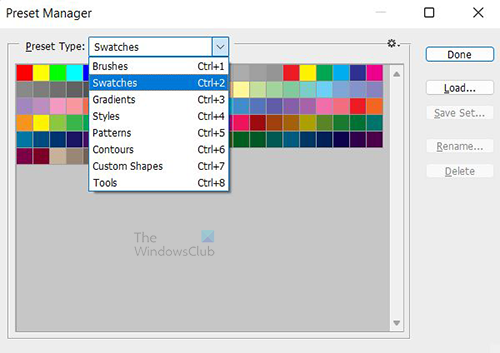
முன்னமைக்கப்பட்ட வகையின் கீழ் அம்புக்குறியைக் கிளிக் செய்யலாம் மற்றும் பல்வேறு பரிசுகள் பட்டியலில் தோன்றும். தூரிகைகள், ஸ்வாட்ச்கள், வடிவங்கள் மற்றும் பல போன்ற பல்வேறு முன்னமைவுகளைக் காட்ட அவற்றில் ஏதேனும் ஒன்றைக் கிளிக் செய்யவும்.
எண் சொல் பட்டியல்கள்
அனைத்து வண்ண ஸ்வாட்சுகளையும் அகற்ற, முதல் ஒன்றைக் கிளிக் செய்து, அழுத்திப் பிடிக்கவும் ஷிப்ட் கடைசியாக கிளிக் செய்து, கிளிக் செய்யவும் அழி . அனைத்து மாதிரிகளும் அகற்றப்பட்டதும், கிளிக் செய்யவும் செய்து மற்றும் ஸ்வாட்ச் பேனலில் உள்ள அனைத்து ஸ்வாட்சுகளும் நீக்கப்படும். ஸ்வாட்ச் பேனலுக்குச் சென்று, மெனுவைக் கிளிக் செய்து, கிளிக் செய்வதன் மூலம் ஸ்வாட்ச்களை திரும்பப் பெறலாம் மாதிரிகளை மீட்டமைக்கவும் . அனைத்து வண்ண ஸ்வாட்சுகளும் ஸ்வாட்ச் பேனலுக்குத் திரும்பும்.
3] வண்ண ஸ்வாட்ச்
ஸ்வாட்ச்கள் பேனலில் வண்ணங்களைச் சேமித்து முயற்சி செய்வதற்கான நேரம் இதுவல்ல. இடதுபுறத்தில் உள்ள 'கருவிகள்' மெனுவிற்குச் சென்று தேர்ந்தெடுக்கவும் குழாய் அல்லது கிளிக் செய்யவும் நான் . நீங்கள் மாதிரி செய்ய விரும்பும் படத்தின் பகுதிகளில் கிளிக் செய்யவும். இனிப்பு மிளகு விஷயத்தில், அனைத்து வண்ணங்களையும் கிளிக் செய்து, விளக்கமான பெயர்களைக் கொடுங்கள். இங்கே நான் தண்டுடன் தொடங்கி, அங்கு காணப்படும் பச்சை நிறத்தின் வெவ்வேறு நிழல்களை முயற்சிப்பேன். சுருக்கமாகச் சொல்வதானால், தண்டிலிருந்து இரண்டு வண்ணங்கள் மட்டுமே தேர்ந்தெடுக்கப்படும்.
ஐட்ராப்பர் கருவியை ஒரு வண்ணத்தில் சுட்டிக்காட்டி அதைக் கிளிக் செய்யவும். பார்த்து நீங்கள் தேர்வு செய்வதில் உறுதியாக இருப்பீர்கள் முன்புறம் மீது வண்ணம் கருவிப்பட்டி விட்டு.
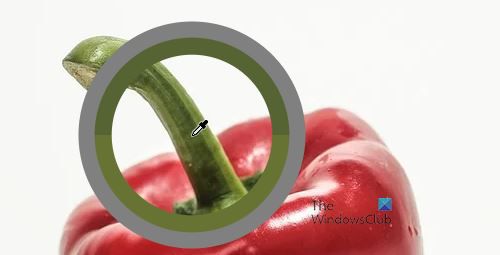
ஐட்ராப்பர் கருவி மூலம் வண்ணத்தில் கிளிக் செய்தால், ஒரு தேர்வு வட்டம் தோன்றும்.
4] ஸ்வாட்ச்கள் பேனலில் வண்ணங்களைச் சேமிக்கவும்
சரியான வண்ணம் தேர்ந்தெடுக்கப்பட்டதை உறுதிசெய்தவுடன், ஸ்வாட்ச்கள் பேனலுக்குச் சென்று, அங்கு கிளிக் செய்யவும், ஒரு சாளரம் தோன்றும், அங்கு நீங்கள் வண்ணத்திற்கு பெயரிடலாம்.
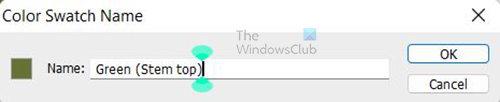
வண்ணத்திற்கு விளக்கமான பெயரைக் கொடுத்து கிளிக் செய்யவும் சரி உறுதிப்படுத்த அல்லது ரத்து செய் தீ. கிளிக் செய்தால் சரி வண்ணம் ஸ்வாட்ச் பேனலில் வைக்கப்படும்.
நீங்கள் ஸ்வாட்ச்கள் பேனலில் ஒரு வண்ணத்தின் மேல் வட்டமிடலாம், நீங்கள் தேர்ந்தெடுத்த வண்ணத்தின் பெயரைக் காண்பீர்கள். ஐட்ராப்பர் கருவியைப் பயன்படுத்தி நீங்கள் விரும்பும் அனைத்து வண்ணங்களையும் மாதிரியாக எடுத்து அவற்றை ஸ்வாட்ச் பேனலில் சேர்க்கவும்.
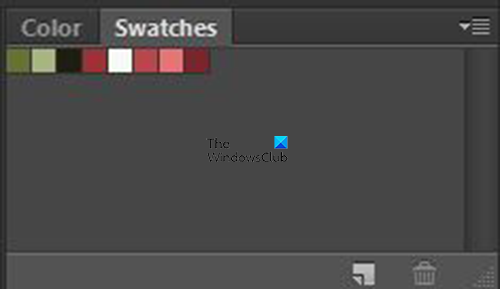
இனிப்பு மிளகு பூக்களுடன் வண்ண ஸ்வாட்ச் பேனல் எப்படி இருக்கும் என்பது இங்கே. நீங்கள் அதிகமாகவோ அல்லது குறைவாகவோ வண்ணங்களைப் பெறலாம், ஆனால் மிளகுத்தூளை இனப்பெருக்கம் செய்ய நீங்கள் முடிவு செய்யும் போது உங்கள் துண்டு எவ்வளவு விரிவாக இருக்க வேண்டும் என்பதைப் பொறுத்தது. நீங்கள் வண்ணமயமாக்க விரும்பும் பல்வேறு கலைப்படைப்புகளுக்கும் வண்ணங்களைப் பயன்படுத்தலாம்.
5] ஸ்வாட்ச்களை ஒரு ஸ்வாட்ச் தொகுப்பாக சேமிக்கவும்
இப்போது உங்களுக்கு தேவையான அனைத்து வண்ணங்களும் உங்களிடம் இருப்பதால், அவற்றை ஸ்வாட்ச் செட் ஆக சேமிக்கலாம். இது கோப்புறைகளில் சேமிப்பது போன்றது.
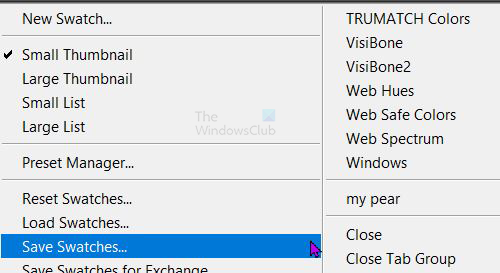
ஸ்வாட்ச்களை ஸ்வாட்ச் தொகுப்பாகச் சேமிக்க, ஸ்வாட்ச் பேனலுக்குச் சென்று, மேல் வலது மூலையில் உள்ள மெனு பொத்தானைக் கிளிக் செய்யவும். கீழ்தோன்றும் மெனு தோன்றும், கிளிக் செய்யவும் மாதிரிகளைச் சேமிக்கவும் . 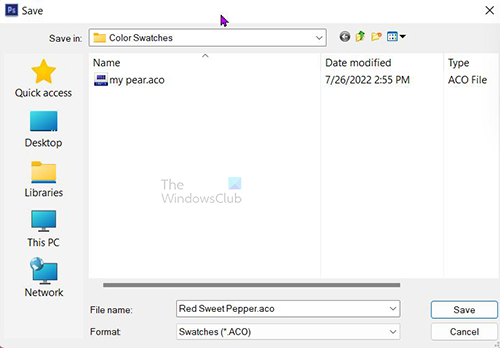
வை ஒரு உரையாடல் பெட்டி தோன்றும் மற்றும் வண்ணக் குழுவிற்கு நீங்கள் விரும்பும் பெயரை உள்ளிடவும். குழுவிற்கு விளக்கமான பெயரைத் தேர்ந்தெடுக்கவும். இந்த குழு அழைக்கப்படும் சிவப்பு மணி மிளகு அதனால் அது எதற்காக என்பதை நினைவில் கொள்வது எளிது.
6] இயல்புநிலை ஸ்வாட்ச்களை மாற்றவும்
இப்போது தனிப்பயன் ஸ்வாட்ச்கள் உருவாக்கப்பட்டு குழுவாக்கப்பட்டதால், இயல்புநிலை ஸ்வாட்சுகளுக்குத் திரும்புவதற்கான நேரம் இது.
இயல்புநிலை ஸ்வாட்ச்களுக்குத் திரும்ப, ஸ்வாட்ச்கள் பேனலுக்குச் சென்று, ஸ்வாட்ச்கள் பேனலின் மேல் வலது மூலையில் உள்ள மெனு பொத்தானைக் கிளிக் செய்யவும். 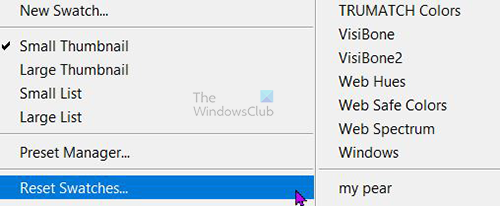
மெய்நிகர் கணினிக்கான அமர்வைத் திறக்கத் தவறிவிட்டது
கீழ்தோன்றும் மெனுவிலிருந்து, தேர்ந்தெடுக்கவும் மாதிரிகளை மீட்டமைக்கவும் .
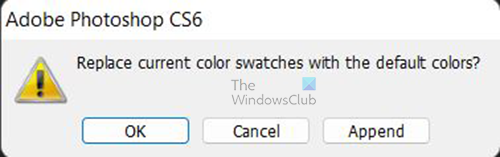
தற்போதைய வண்ண ஸ்வாட்ச்களை இயல்புநிலை ஸ்வாட்ச்களுடன் மாற்ற வேண்டுமா என்று ஃபோட்டோஷாப் கேட்கும். கிளிக் செய்யவும் கூட்டு தனிப்பயன் வண்ண ஸ்வாட்ச்கள் மற்றும் இயல்புநிலை வண்ண ஸ்வாட்ச்களைச் சேமிக்க அல்லது கிளிக் செய்யவும் சரி தனிப்பயன் ஸ்வாட்ச்களை இயல்புநிலை ஸ்வாட்ச்களுடன் மாற்றுவதற்கு. தனிப்பயன் ஸ்வாட்ச்களை இயல்புநிலை ஸ்வாட்ச்களுடன் மாற்ற, சரி என்பதைக் கிளிக் செய்கிறேன்.
7] உங்கள் தனிப்பயன் மாதிரிகளைப் பயன்படுத்துதல்
நீங்கள் உருவாக்கிய தனிப்பயன் வண்ண ஸ்வாட்ச்களைப் பயன்படுத்த விரும்பும் போதெல்லாம், அவற்றைப் பதிவேற்றலாம். அவற்றைப் பதிவிறக்க, ஸ்வாட்ச்கள் பேனலுக்குச் சென்று, ஸ்வாட்ச்கள் பேனலின் மேல் வலது மூலையில் உள்ள மெனு பொத்தானைக் கிளிக் செய்யவும். கிடைக்கக்கூடிய பிற ஸ்வாட்ச் செட்களின் பட்டியலைக் காண்பீர்கள். ஃபோட்டோஷாப் உடன் வரும் மற்ற ஸ்வாட்ச் செட்கள் இவை. தனிப்பயன் ஸ்வாட்ச் செட்கள் இந்த மற்ற ஸ்வாட்ச் செட்களைப் போலவே அதே இடத்தில் சேமிக்கப்படும்.
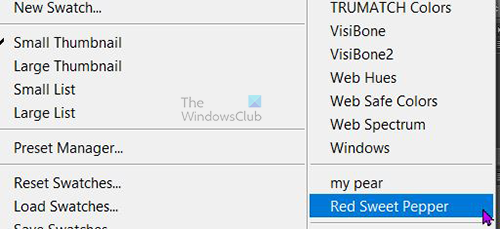
நீங்கள் உருவாக்கிய தனிப்பயன் ஸ்வாட்ச் தொகுப்பின் பெயரைக் கிளிக் செய்யவும். தனிப்பயன் ஸ்வாட்ச்களின் தொகுப்பு ரெட் ஸ்வீட் பெப்பருக்கு அடுத்ததாக அமைந்துள்ளது. 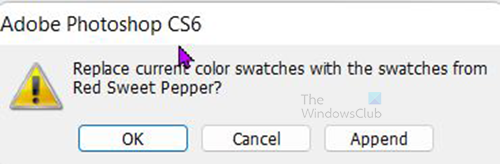
ஃபோட்டோஷாப், தற்போதைய வண்ண ஸ்வாட்ச்களை தனிப்பயனாக்கப்பட்டவை (ரெட் ஸ்வீட் பெப்பர்) மூலம் மாற்ற விரும்புகிறீர்களா என்று கேட்கும். கிளிக் செய்யவும் சரி இயல்புநிலைகளை தனிப்பயன் மூலம் மாற்ற, அல்லது இரண்டையும் ஸ்வாட்ச்கள் பேனலில் வைத்திருக்க சேர் என்பதைக் கிளிக் செய்யவும். இந்த கட்டுரைக்கு, இயல்புநிலை மதிப்புகள் ஒரு கிளிக் மூலம் மாற்றப்படும் சரி .
அடிப்படை நிறத்திற்கு வண்ண ஸ்வாட்ச்களை எவ்வாறு பயன்படுத்துவது
உங்கள் கலைப்படைப்பில் வண்ணங்களுக்கு வண்ண ஸ்வாட்ச் பயன்படுத்தப்படலாம். வண்ண ஸ்வாட்ச்கள் வண்ணங்களை எளிதாகவும் தொடர்ந்து பயன்படுத்துவதை எளிதாக்குகின்றன. நீங்கள் வண்ணம் தீட்டுவதற்குத் தயாராக இருக்கும்போதெல்லாம், வண்ண ஸ்வாட்சிற்குச் சென்று வண்ணத்தின் மீது கிளிக் செய்யவும், அது முன்புற நிறமாக மாறும். வண்ண ஸ்வாட்சில் உள்ள ஒரு நிறத்தை கிளிக் செய்யும் போது, இடதுபுற கருவிப்பட்டியில் முன்புற நிறம் மாறும். இந்த வண்ணம் நீங்கள் தேர்ந்தெடுக்கும் எந்த உரையின் நிறமாகவும் இருக்கும்.
பின்னணி வண்ண ஸ்வாட்ச்களை எவ்வாறு பயன்படுத்துவது
ஸ்வாட்ச் நிறத்தைப் பயன்படுத்தி பின்னணி நிறத்தை மாற்றலாம். ஸ்வாட்ச் நிறத்தைப் பயன்படுத்தி பின்னணி நிறத்தை மாற்ற, அழுத்திப் பிடிக்கவும் Ctrl பின்னர் வண்ண ஸ்வாட்சை கிளிக் செய்யவும். வண்ண ஸ்வாட்சில் உள்ள ஒரு வண்ணத்தை நீங்கள் கிளிக் செய்தால், இடது கருவிப்பட்டியில் பின்னணி நிறம் மாறும்.
படி : ஃபோட்டோஷாப் சிஎஸ்6 இல் ஒரு வண்ணப் புகைப்படத்தை ஸ்கெட்ச் போல் செய்வது எப்படி
வண்ணப் பெயர்களை மாற்றுவது எப்படி?
ஸ்வாட்ச்கள் பேனலில் வண்ணப் பெயர்களை மாற்ற, ஒரு நிறத்தில் இருமுறை கிளிக் செய்யவும் மற்றும் கலர் ஸ்வாட்ச் பெயர் ஒரு உரையாடல் பெட்டி தோன்றும், ஸ்வாட்ச் நிறத்திற்கு நீங்கள் விரும்பும் பெயரை உள்ளிட்டு, சரி என்பதைக் கிளிக் செய்யவும். வண்ணங்கள் கலைப்படைப்பு அல்லது படத்தின் குறிப்பிட்ட பகுதிகளைக் குறிக்கும் போது விளக்கமான பெயர்களைக் கொடுக்க நினைவில் கொள்ளுங்கள்.
கலர் ஸ்வாட்ச் என்றால் என்ன?
ஒரு மாதிரி என்பது ஒரு பொருள், பிரதிநிதி பகுதி அல்லது மாதிரியிலிருந்து வெட்டப்பட்ட மாதிரியின் துண்டு என வரையறுக்கப்படுகிறது. ஒரு ஸ்வாட்ச் என்பது துணியின் நிறம் மற்றும் வகைக்கு உதாரணமாகப் பயன்படுத்தப்படும் ஒரு சிறிய துணியாகவும் வரையறுக்கப்படுகிறது. கிராஃபிக் வடிவமைப்பில், ஸ்வாட்ச் என்பது தேர்வுக்காகச் சேமிக்கப்படும் வண்ணங்கள், சாய்வுகள் அல்லது வடிவங்களின் சிறிய மாதிரியாகும்.













